Criar uma linha
O comando Criar ou Criação rápida torna rápido e fácil inserir quase qualquer tipo de informação do sistema. O comando está na barra de navegação; portanto, ele estará disponível sempre que você precisar inserir novas informações no sistema. Também é possível salvar uma linha e criar um diretamente no formulário Criação Rápida.
Observação
A opção Criação rápida está disponível apenas para as linhas habilitadas pelo administrador.
Na barra de navegação, clique no sinal de adição
 . Em seguida, selecione o item desejado.
. Em seguida, selecione o item desejado.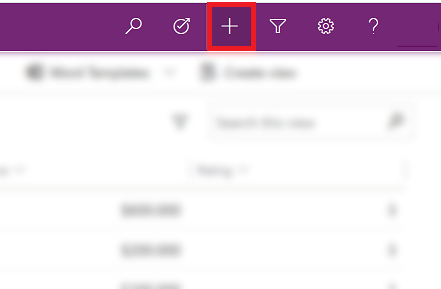
Preencha as colunas e, em seguida, selecione Salvar e Fechar. Ou para salvar e criar outra linha, clique na seta para baixo e selecione Salvar e criar.
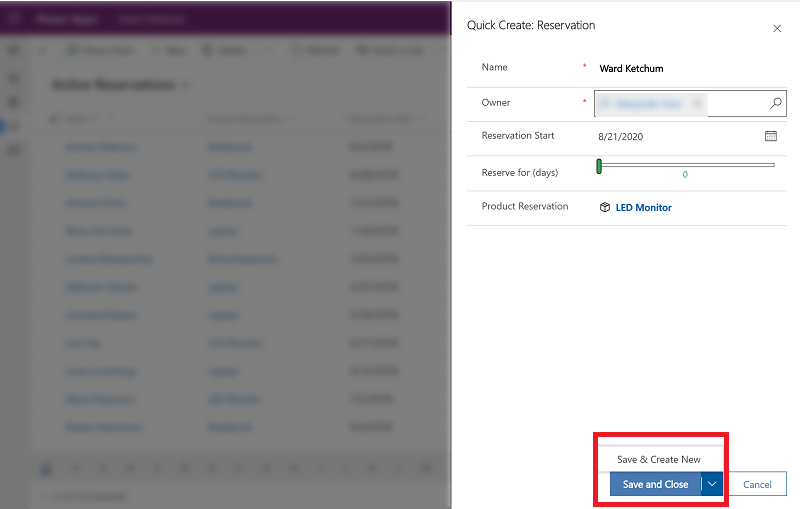
Observação
Um asterisco  próximo à coluna na tela significa que a coluna é necessária. Se você selecionar Salvar e Fechar antes de inserir as colunas obrigatórias, será exibida uma mensagem de erro ou, se você inseriu informações e selecionar Cancelar, um aviso será exibido.
próximo à coluna na tela significa que a coluna é necessária. Se você selecionar Salvar e Fechar antes de inserir as colunas obrigatórias, será exibida uma mensagem de erro ou, se você inseriu informações e selecionar Cancelar, um aviso será exibido.
Um sinal de mais  próximo à coluna na tela significa que sua organização recomenda que você preencha a coluna.
próximo à coluna na tela significa que sua organização recomenda que você preencha a coluna.
Um  ao lado da coluna na tela significa que este campo é somente leitura e não pode ser editado.
ao lado da coluna na tela significa que este campo é somente leitura e não pode ser editado.
Criar uma linha com o botão Novo
No painel de navegação esquerdo, selecione um tipo de tabela.
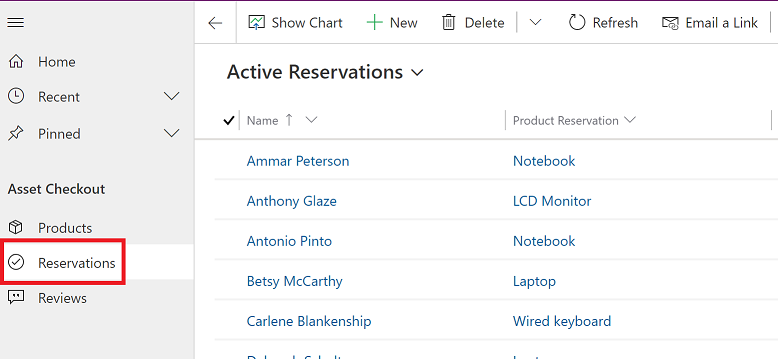
Na barra de comandos, selecione +Novo.
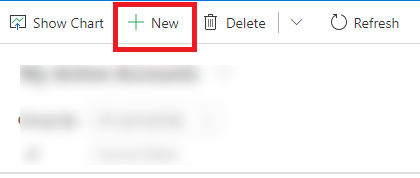
Preencha as colunas e, na barra de comando, selecione Salvar ou Salvar e fechar. A opção Salvar ainda está disponível no canto inferior direito.
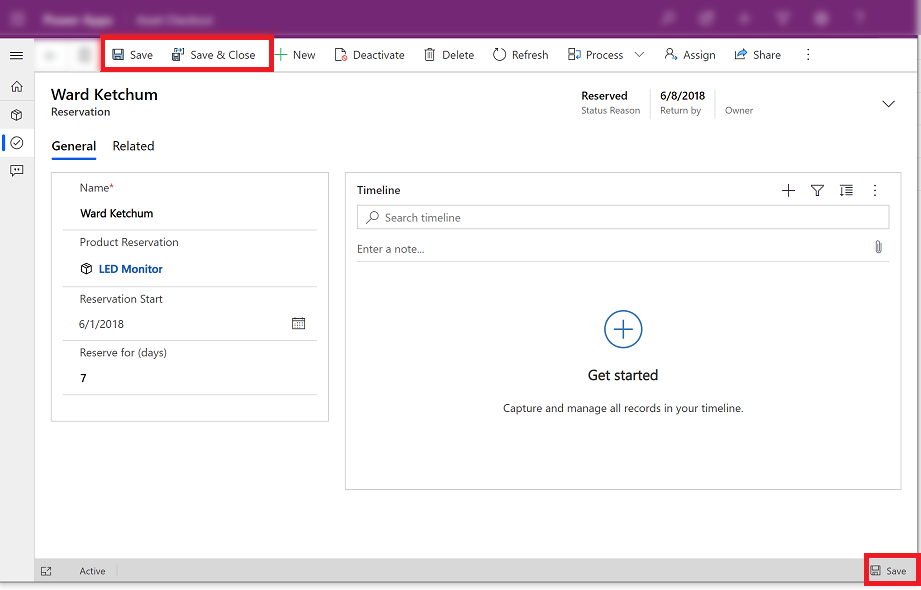
Observação
Se houver alterações não salvas e você tentar acessar outra linha, uma caixa de diálogo Alterações não salvas será exibida. Se você selecionar Salvar e continuar, haverá uma tentativa de salvar as informações e abrir a página que você quer acessar. Se você escolher salvar e continuar e houver um erro em uma coluna, a caixa de diálogo fechará e você permanecerá na página para corrigir o erro antes de sair.
Observação
Você pode nos falar mais sobre suas preferências de idioma para documentação? Faça uma pesquisa rápida. (Observe que esta pesquisa está em inglês)
A pesquisa levará cerca de sete minutos. Nenhum dado pessoal é coletado (política de privacidade).
Comentários
Em breve: Ao longo de 2024, eliminaremos os problemas do GitHub como o mecanismo de comentários para conteúdo e o substituiremos por um novo sistema de comentários. Para obter mais informações, consulte https://aka.ms/ContentUserFeedback.
Enviar e exibir comentários de